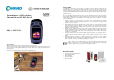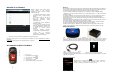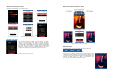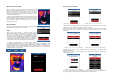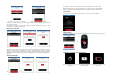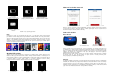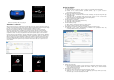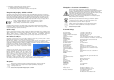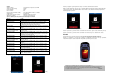User manual
Obrázek 44: Zvýrazněný USB port pro připojení Obrázek 45: Obrazovka USB připojení
Aktualizace softwaru
Připojte Seek Reveal pomocí USB kabelu k počítači (Mac nebo PC). Počítač rozpozná Seek Reveal
a můžete otevřít microSD kartu jako úložné zařízení. Externí úložiště můžete přejmenovat jako každý
jiný soubor. V internetovém prohlížeči vyhledejte aktualizaci softwaru na stránce
thermal.com/revealsupport. Stáhněte si soubor s aktualizací na počítač. Pokud je stahování
dokončeno, zkopírujte soubor s aktualizací z počítače do hlavního adresáře na microSD kartě.
Soubor by měl nést název „Thermal.str“. Můžete ho jednoduše přesunout pomocí myši z počítače
na paměťovou kartu. Pro další postup aktualizace má zásadní význam, abyste soubor umístili do
hlavního adresáře na SD kartě (Root). Vysuňte USB zařízení z počítače a fyzicky odpojte USB kabel,
aby mohla začít aktualizace. Pokud se aktualizace nezačne automaticky, spustí se po zapnutí Seek
Reveal a zobrazí se obrazovka aktualizace softwaru (viz obrázek 51). Systém vás upozorní, abyste
kameru v průběhu aktualizace nevypínali a nezasahovali do procesu. Za méně než 1 minutu bude
termokamera připravena k použití s novým softwarem. Na obrazovce „About“ se objeví číslo nové
verze softwaru.
Obrázek 46: Soubor s aktualizací na SD kartě
Obrázek 47: Obrazovka aktualizace softwaru Obrázek 48: Obrazovka při neúspěšné aktualizaci
Ř
ešení problém
ů
1. Přístroj se nezapíná.
a) Zkuste připojit přístroj k nabíjení, abyste se ujistili, že je akumulátor dostatečně nabitý.
b) Podržte asi 30 sekund stisknuté prostřední tlačítko, aby se systém resetoval.
Poté tlačítko uvolněte a počkejte.
2. V přístroji nelze ukládat ani vyvolat obrázky.
a) Zkontrolujte, zda je nainstalována microSD karta. Pamatujte, že kapacita karty může být
maximálně 32 GB.
b) Zkontrolujte, zda není zaplněna paměť microSD karty. Pokud už není na kartě volná
paměťová kapacita, vymažte některé obrázky nebo kartu vyměňte.
c) Zkuste získat přístup ke kartě na počítači.
3. Termální obrázek je rozmazaný.
a) Zkontrolujte, jestli je čistý objektiv termokamery.
b) Zkontrolujte, jestli je čistý displej.
4. Termální obrázek je zrnitý.
a) Nebylo světlo na termokameře zapnuto po dlouhou dobu?
b) Nedošlo k náhlému ochlazení nebo k zahřátí přístroje.
5. Pokud připojím termokameru k USB portu na počítači, nemůžu termokameru najít.
a) Zkontrolujte systém souborů (průzkumníkem ve Windows nebo vyhledávač v Mac OS)
a externí paměťová zařízení (viz obrázek 51).
Obrázek 51: Termokamera připojena k PC s OS Windows
Obrázek 52: Termokamera připojena k Mac OS
6. Svítilna svítí jen tlumeně.
a) Máte nabitý akumulátor? Svítilna je velice výkonná a spotřebovává značné množství energie.
Pokud se kapacita akumulátoru výrazně sníží, svítilna se ztlumí, aby se chránil akumulátor
a termokamera mohla pracovat.
7. MicroSD karta se vysouvá ze slotu.
a) Dejte pozor, aby nebyla poškozena microSD karta nebo slot karty.
b) Ubezpečte se, že ve slotu nejsou žádné cizí předměty (např. kousky vlákna, písek, atd.),
které brání, aby se microSD karta bezpečně vložila.